Деактивирайте обработката на хардуерни медийни клавиши в Microsoft Edge
Как да деактивирате обработката на хардуерни медийни клавиши в Microsoft Edge
Microsoft Edge позволява използването на медийни клавиши на клавиатурата за управление на възпроизвеждането на медийно съдържание в браузъра. Когато тази функция е активирана, позволява използването на клавишите за увеличаване на силата на звука, намаляване на звука или заглушаване на медиите, ще видите специално известие за тост с бутони, които можете да използвате, за да контролирате възпроизвеждането на мултимедия.
Реклама
Функцията за обработка на хардуерни медийни клавиши ви позволява да контролирате възпроизвеждането на мултимедия както за аудио, така и за видео в Microsoft Edge, без да щраквате върху видео или аудио обект на страница. Вече може да се управлява чрез натискане на хардуерните медийни бутони на клавиатурата. Някои други входни и медийни устройства също могат да включват такива клавиши.
Ето как работи. Когато натиснете клавиши като Възпроизвеждане, Пауза, Увеличаване на силата на звука или Намаляване на силата на звука и т.н. на вашата мултимедийна клавиатура, ще се появи тост с медийни контроли заедно с контрола за силата на звука. Уведомлението може да се използва директно за управление на активната медийна сесия в браузъра Edge.
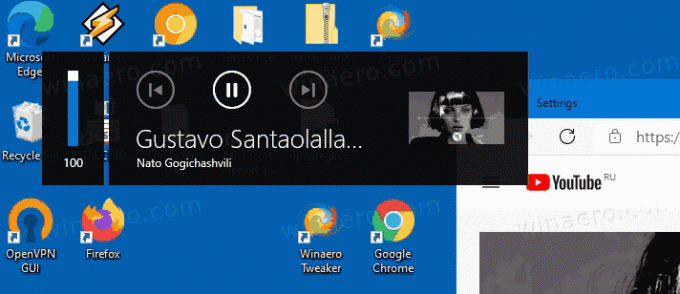
Тази публикация ще ви покаже как да деактивирате обработката на хардуерни медийни клавиши в Microsoft Edge.
За да деактивирате обработката на хардуерни медийни клавиши в Microsoft Edge
- Отворете Microsoft Edge.
- Тип
edge://flags/#hardware-media-key-handlingв адресната лента и натиснете клавиша Enter. - Изберете хора с увреждания от списъка вдясно от Хардуерна обработка на медийни ключове опция.

- Рестартирайте браузъра Edge.
- Вече можете да затворите Експерименти раздел с Edge флагове.
Забележка: на По подразбиране стойността е подобна на Разрешено, така че хардуерната функция за обработка на носители е включена към момента.
По-късно можете лесно да активирате отново обработката на хардуерни медийни ключове в Edge, като просто отмените горните стъпки.
Microsoft Edge вече е базиран на Chromium браузър с редица изключителни функции като Чети на глас и услуги, свързани с Microsoft вместо с Google. Браузърът вече получи няколко актуализации с поддръжка за ARM64 устройства. Освен това Microsoft Edge все още поддържа редица остарели версии на Windows, включително Windows 7. Разгледайте Версии на Windows, поддържани от Microsoft Edge Chromium. И накрая, заинтересованите потребители могат да изтеглят Инсталатори на MSI за внедряване и персонализиране.

